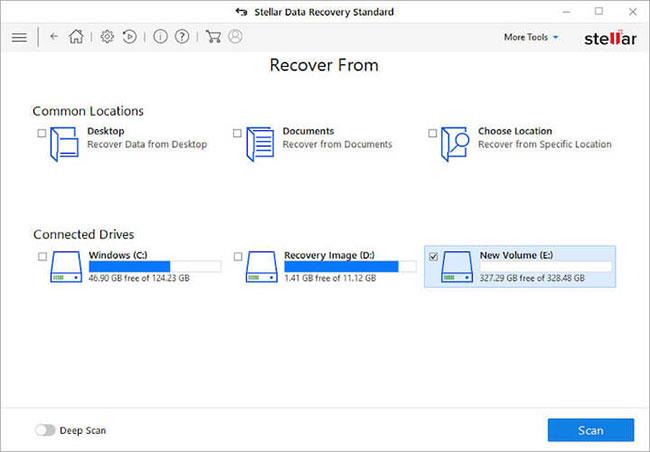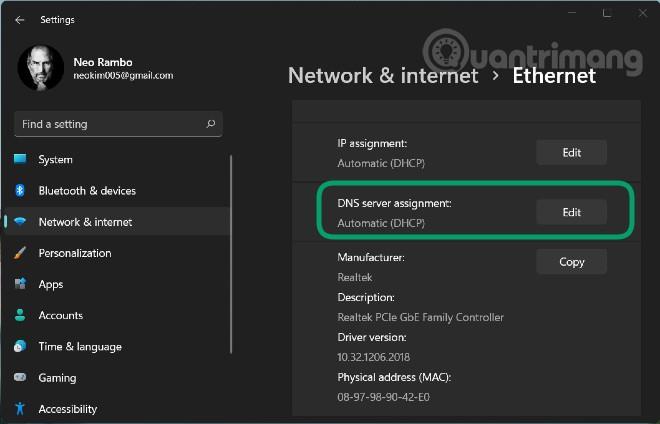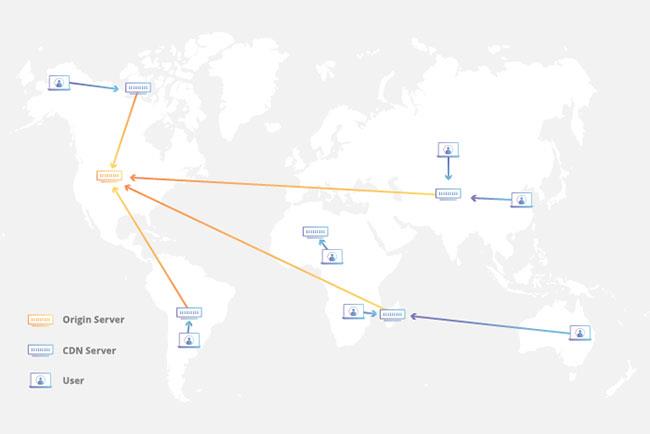Es kommt nicht selten vor, dass auf USB kopierte Dateien auf mysteriöse Weise verschwinden. Viele Benutzer haben in Foren gesagt, dass sie zwar Dateien auf USB kopiert haben, diese aber nicht finden können.
Wie können Dateien auf einem USB-Stick auf so mysteriöse Weise verschwinden?
Dieses Phänomen kann durch eine Virusinfektion oder die Installation des Datei-Explorers verursacht werden. So können Sie unter Windows verlorene Dateien von USB wiederherstellen.
1. Stellen Sie verlorene Dateien auf USB mit einer Dateiwiederherstellungssoftware wieder her
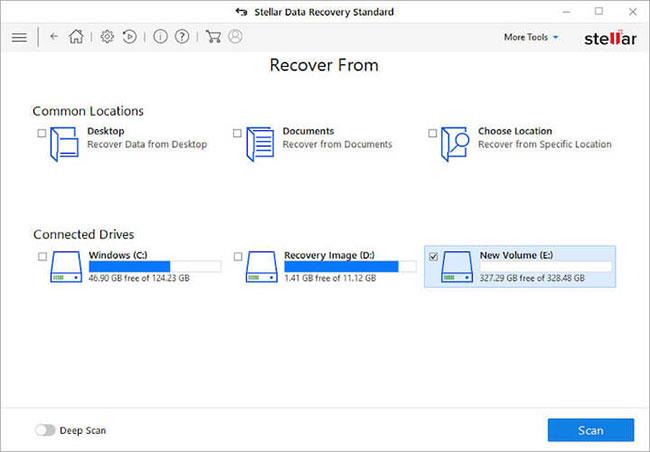
Stellen Sie verlorene Dateien auf USB mit einer Dateiwiederherstellungssoftware wieder her
Auch wenn Sie sicher sind, dass Sie die Dateien auf dem USB-Stick nicht gelöscht haben, kann es sein, dass der Virus sie gelöscht hat. Sie können gelöschte Dateien jedoch weiterhin mit einer Dateiwiederherstellungssoftware wiederherstellen.
Die vorgeschlagene Lösung hierfür heißt Stellar Data Recovery . Dieses Tool ist sehr leistungsstark. Es kann zum Wiederherstellen von Dateien von formatierten oder beschädigten Laufwerken verwendet werden. Was Ihnen wirklich gefallen wird, ist die Möglichkeit, eine Vorschau jeder gefundenen wiederherstellbaren Datei anzuzeigen, um sicherzustellen, dass es sich um die richtige Datei handelt, nach der Sie suchen.
In drei einfachen Schritten können Sie das Problem lösen, dass Dateien von USB verschwinden:
Schritt 1: Öffnen Sie Stellar Data Recovery und wählen Sie die gesuchten Dateitypen aus (Sie können auch alle auswählen, wenn Sie möchten).
Schritt 2: Stellen Sie sicher, dass der USB-Stick angeschlossen ist, und wählen Sie ihn im Abschnitt „Verbundene Laufwerke“ aus.
Schritt 3: Klicken Sie auf die Schaltfläche „Scannen“ und warten Sie. Wählen Sie eine oder alle gefundenen Dateien aus und klicken Sie auf die Schaltfläche „Wiederherstellen“ , um die Daten zu speichern.
Weitere Informationen: Effektive Datenwiederherstellungssoftware auf Computern .
2. Wählen Sie die Option „Versteckte Dateien anzeigen“.
Der Datei-Explorer zeigt nicht alle Dateien an, wenn die Option „Ausgeblendete Dateien anzeigen“ nicht ausgewählt ist . Daher müssen Sie möglicherweise die Einstellung „Versteckte Dateien anzeigen“ auswählen, um versteckte Dateien auf USB anzuzeigen .
Weitere Informationen: Top-Software zum Anzeigen versteckter Dateien auf USB, die Sie nicht ignorieren sollten .
3. Deaktivieren Sie die Option „Geschützte Betriebssystemdateien ausblenden“.

Deaktivieren Sie die Option „Geschützte Betriebssystemdateien ausblenden“.
Einige Benutzer haben bestätigt, dass ihnen das Deaktivieren der Option „Geschützte Betriebssystemdateien ausblenden “ auch dabei geholfen hat, die oben genannten verlorenen Dateien wiederherzustellen.
Deaktivieren Sie dazu die Option „Geschützte Betriebssystemdateien ausblenden“ , die sich auf derselben Registerkarte „ Ansicht “ wie die Option „Versteckte Dateien anzeigen“ befindet . Klicken Sie dann auf die Schaltfläche „Übernehmen“ , um die neuen Einstellungen zu bestätigen.
4. Reparieren Sie USB mit AutoRunExterminator
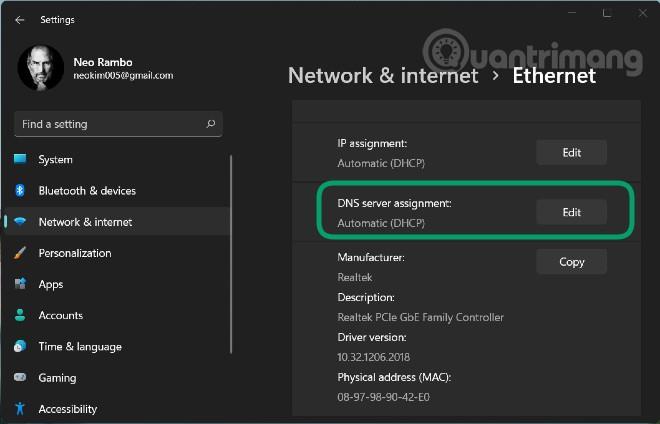
Reparieren Sie USB mit AutoRunExterminator
Autorun-Virus ist ein Virus, der Dateien auf USB verbirgt. Es handelt sich um einen Virus, der auf die Datei autorun.inf auf einem USB-Stick abzielt. Daher kann das Löschen der Datei autorun.inf, die den Virus aktiviert, verlorene Dateien wiederherstellen.
Sie können autorun.inf mit der AutoRunExterminator-Software löschen:
Schritt 1: Laden Sie die ZIP-Datei des Programms in Windows herunter .
Schritt 2: Öffnen Sie die ZIP-Datei im Datei-Explorer und klicken Sie auf die Schaltfläche „ Alle extrahieren“ , um die ZIP-Datei zu extrahieren.
Schritt 3: Öffnen Sie AutoRunExterminator aus dem extrahierten Ordner.
Schritt 4: Anschließend löscht die Software die Datei autorun.inf, wenn Sie den USB-Stick anschließen
5. Deaktivieren Sie AutoRun
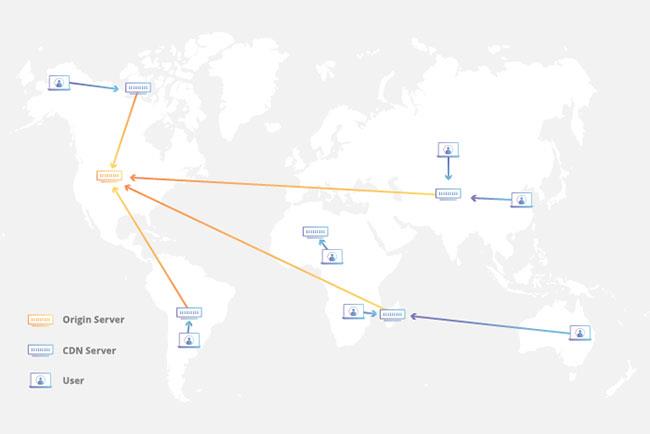
Schalten Sie AutoRun aus
Sie können AutoRun auch in Windows deaktivieren. Das Deaktivieren von AutoRun hat denselben Effekt wie das Löschen der Datei autorun.inf. Sie können dies tun, indem Sie die Registrierung bearbeiten oder die Gruppenrichtlinieneinstellungen anpassen.
Dies sind einige Lösungen, mit denen scheinbar verschwundene Dateien auf einem USB-Stick wiederhergestellt werden können.
Ich hoffe, Sie haben Erfolg.
Mehr sehen: